
Jika anda baru sahaja memasang Windows 11, tahniah. Kini tiba masanya untuk bermula. Sudah tentu, anda mungkin pernah mendengar tentang semua ciri hebatnya dan tidak sabar untuk mengalami perkara yang sama. Ia bukan sekadar menggunakan aplikasi atau perkakasan yang betul.
Untuk memastikan pengalaman Windows 11 anda selancar mungkin, terdapat beberapa perkara mudah yang boleh anda lakukan. Jadi, berikut adalah beberapa perkara yang perlu anda ketahui sebelum boot sistem pengendalian baharu anda.
Terdapat beberapa langkah yang perlu anda ambil untuk memastikan anda mendapat manfaat sepenuhnya daripada Windows 11 11. Inilah yang anda perlu tahu:
Kemas kini Windows selalunya mengandungi pembetulan pepijat dan keselamatan untuk melindungi sistem anda. Anda harus melakukan ini dengan kerap untuk memastikan komputer anda berjalan dengan lancar dan selamat. Walaupun terdapat kemas kini pilihan, anda juga harus menyemaknya dan mengemas kini dengan sewajarnya.
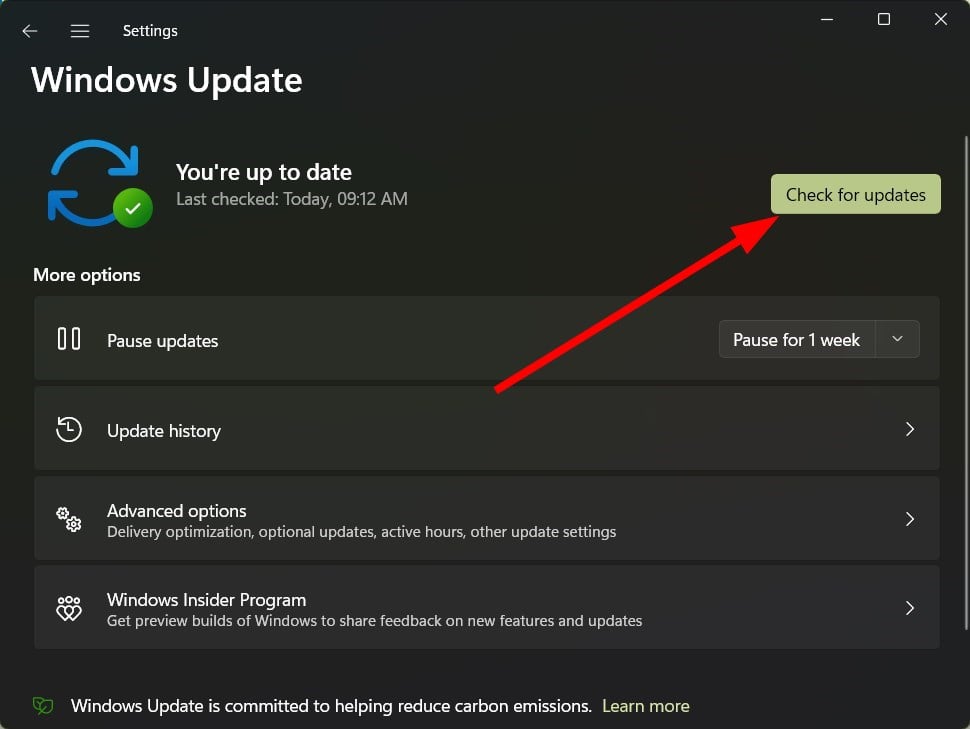
Kemas kini pilihan selalunya termasuk kemas kini pemacu, yang juga penting untuk kelancaran PC anda dan mencegah ralat BSoD.
Sebagai alternatif, jika anda tidak mahu menggunakan laluan Windows Update, anda boleh menggunakan kaedah lain untuk mengemas kini pemacu anda.
Seperti mana-mana versi Windows lain, Windows 11 boleh diaktifkan menggunakan kunci produk. Ini sangat penting, terutamanya jika anda ingin mengalami semua ciri.
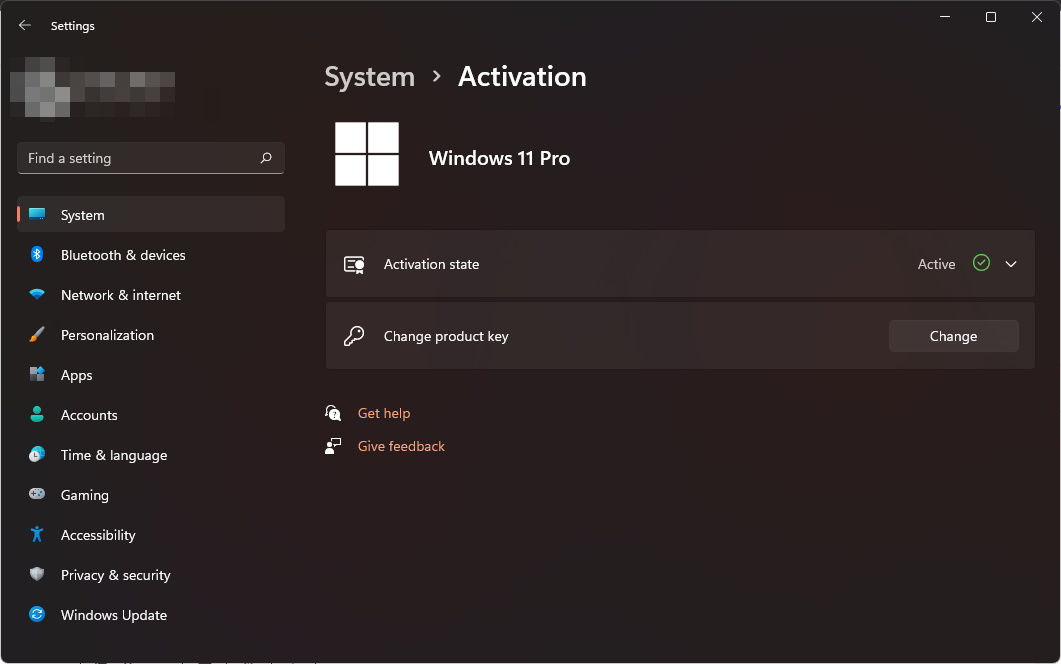
Ini juga merupakan cara untuk mengesahkan bahawa salinan Windows yang anda gunakan adalah sah. Jika anda melihat bahawa versi anda diaktifkan, anda tidak perlu risau.
Jika versi Windows anda tidak diaktifkan, ia mungkin masih dalam tempoh percubaan. Ini bermakna akses anda kepada ciri tertentu mungkin dihadkan.
Pada masa lain, kunci produk anda mungkin tidak berfungsi, jadi sebaiknya selesaikan isu ini sebelum meneruskan.
Untuk mencipta titik pemulihan, jika anda baru menggunakan sistem pengendalian Windows 11, utamakan ia di bahagian atas senarai. Mendapatkan sistem pengendalian baharu adalah seperti mendapatkan mainan baharu.
Anda ingin tahu, jadi, biasanya, anda banyak meneroka. Walaupun ini adalah cara yang baik untuk membiasakan diri dengan Windows 11, ia boleh membawa kepada akibat yang buruk dengan cepat.
Titik pemulihan membolehkan anda kembali kepada masa yang lebih awal apabila komputer anda rosak atau berlaku masalah. Sebelum membuat sebarang perubahan besar, mencipta jaring keselamatan adalah seperti polisi insurans yang akan memastikan PC anda selamat.
Selepas mengaktifkan salinan Windows anda dan mencipta titik pemulihan, langkah seterusnya ialah menyediakan profil pengguna, terutamanya jika ia adalah PC kongsi.
Jika anda telah menggunakan Windows, anda mungkin sudah biasa dengan konsep profil. Anda boleh membuat berbilang akaun pengguna pada komputer yang sama, masing-masing dengan tetapan dan data mereka sendiri.
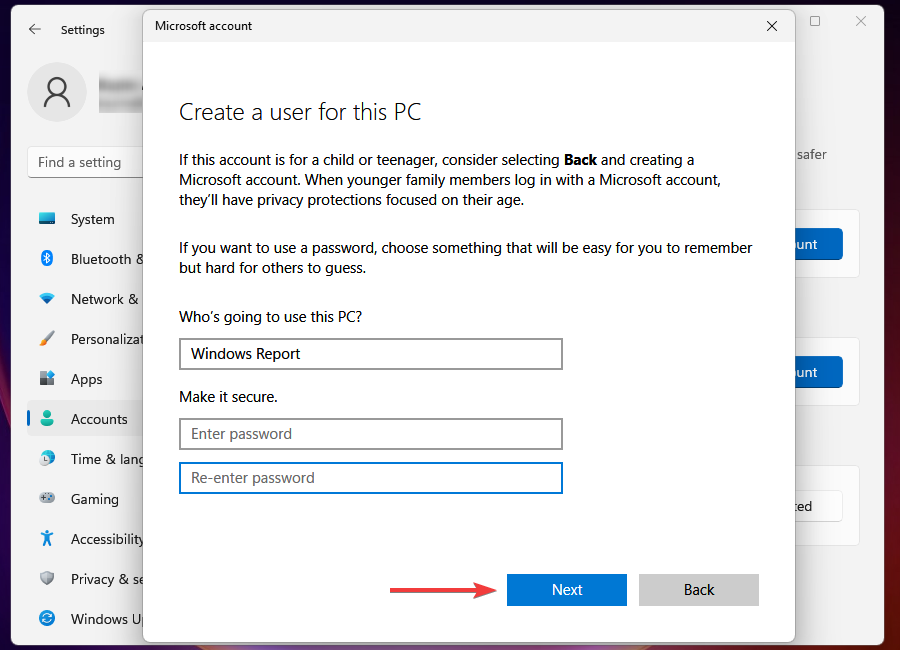
Dengan cara ini anda boleh mempunyai akaun pentadbir dan akaun setempat yang lain. Ia sangat berguna untuk tujuan privasi dan keselamatan.
Setelah anda menyediakan, anda boleh memilih salah satu daripada banyak pilihan log masuk Windows 11 yang tersedia sebagai cara untuk log masuk. Terdapat beberapa pilihan yang tersedia untuk anda, termasuk Windows Hello (pengecaman muka, cap jari dan PIN), kunci keselamatan, kata laluan atau kod laluan gambar.
Jika anda seorang pengguna dan tidak mahu kata laluan melindungi PC anda, anda boleh memilih ciri log masuk automatik.
Anda harus sentiasa menyandarkan fail anda kerana tiada jaminan bahawa PC anda akan sentiasa bebas virus. Fail juga boleh rosak apabila anda membuat perubahan pada pendaftaran, jadi sangat bagus untuk mempunyai sandaran di suatu tempat.
Windows 11 menawarkan alat sandaran terbina dalam yang membolehkan anda menyandarkan foto, dokumen, muzik dan fail anda yang lain. Anda juga boleh menggunakan perisian sandaran yang menawarkan lebih banyak penyelesaian storan.
Walaupun Windows 11 mempunyai Windows Defender terbina dalam, ia mungkin tidak menyeluruh seperti perisian antivirus pihak ketiga. Komputer selamat melindungi daripada virus, perisian hasad dan ancaman lain.
Pastikan anda memasang program antivirus pada komputer anda dan pastikan ia dikemas kini dengan kemas kini biasa. Jika kami terpaksa mengesyorkan satu, ESET NOD32 akan menjadi pilihan pertama kami.
Selain itu, tembok api akan berguna. Mereka melindungi komputer anda daripada capaian yang tidak dibenarkan daripada Internet atau komputer lain.
Banyak program bermula secara automatik apabila anda memulakan Windows. Ini bagus kerana ia menjimatkan masalah anda membuka setiap program secara individu. Jika terdapat terlalu banyak program permulaan, komputer anda mungkin mengambil masa yang lama untuk dimulakan.
Petua Pakar:
Sesetengah masalah PC sukar diselesaikan, terutamanya apabila fail sistem dan repositori Windows hilang atau rosak.
Pastikan anda menggunakan alat khusus seperti Fortect yang akan mengimbas fail yang rosak dan menggantikannya dengan versi baharu daripada repositori mereka.
Memulakan program mungkin memperlahankan komputer anda dan menjadikannya kurang responsif. Masalahnya ialah program ini tidak selalu diperlukan, dan ia boleh menggunakan memori dan sumber CPU yang boleh digunakan dengan lebih baik oleh aplikasi yang sebenarnya anda mahu jalankan.
Anda harus melumpuhkan program jika anda tidak mahu ia berjalan di latar belakang sepanjang masa. Ini akan memastikan sistem anda but lebih cepat dan menggunakan kurang memori semasa berjalan.
Jika anda pernah mendengar istilah "bloatware", dari sinilah asalnya. Pengilang suka memasukkan apl mereka sendiri pada PC baharu dan tidak selalu mengalih keluarnya apabila ia tidak diperlukan lagi.
Windows 11 disertakan dengan banyak apl prapasang. Ada yang berguna, tetapi ramai yang hanya ada untuk mengambil ruang pada cakera keras anda dan mengalih perhatian anda daripada apa yang anda cuba lakukan.
Mereka juga boleh menjadikan sistem pengendalian sangat perlahan, jadi sebaiknya buang aplikasi ini untuk meningkatkan kelajuan dan prestasi.
Semasa menyahpasang, ambil peluang untuk memasang mana-mana apl yang anda rasa berharga untuk memastikan pengalaman anda hebat.
Seperti yang anda mungkin sedia maklum, fail sementara terkumpul dan mengambil ruang pada cakera keras anda dari semasa ke semasa. Fail ini tidak mempunyai tujuan yang berguna dan menempati ruang pada cakera keras.
Ini mungkin tidak kelihatan seperti masalah besar, tetapi memang begitu. Sebarang fail kecil yang tertinggal selepas memuat turun sesuatu atau memasang apl akan bertambah saiznya dari semasa ke semasa.
Anda boleh menggunakan alat pembersihan cakera terbina dalam Windows 11 untuk menghapuskan sebarang fail yang tidak diperlukan menggunakan ruang pada cakera keras anda.
Terdapat banyak pilihan pemperibadian dalam Windows 11. Beberapa penyesuaian yang boleh anda lakukan termasuk:
Perkara pertama yang anda akan perhatikan selepas mengemas kini kepada Windows 11 ialah ia mempunyai rupa baharu. Latar belakang desktop lalai kini berwarna hitam, menjadikannya lebih malap berbanding versi Windows sebelumnya.
Namun, jika anda rasa tema gelap tidak sesuai untuk anda, anda boleh bertukar kepada tema terang. Tema ialah satu set warna, bunyi dan aspek lain yang boleh digunakan pada komputer anda. Anda boleh memilih daripada berbilang tema pratetap atau mencipta tema tersuai sendiri.
Tema lain untuk dipilih termasuk:
Menu Mula ialah menu utama yang muncul pada skrin apabila anda mula menggunakan komputer anda. Adalah wajar untuk menyesuaikannya kerana ia merangkumi semua program dan aplikasi yang dipasang pada komputer anda.
Anda boleh memilih apl yang dipaparkan dalam senarai Semua Apl, menyematkan apl dan juga memperibadikan pengesyoran. Ketahui lebih lanjut tentang pilihan penyesuaian menu Mula dalam artikel terperinci kami.
Sebagai apl pengurus fail utama dalam Windows 11, anda sering menggunakan Penjelajah Fail, jadi anda perlu membuat beberapa perubahan yang sesuai dengan anda.
Anda boleh menukar tema, reka letak dan atur cara lalai untuk membuka fail. Panduan komprehensif kami termasuk penyesuaian lain yang boleh anda lakukan melalui File Explorer. Jika anda tidak berpuas hati dengannya, anda sentiasa boleh memilih pengurus fail lain.
Skrin kunci ialah skrin yang dipaparkan apabila anda memulakan komputer anda dan juga skrin yang anda lihat apabila anda mengunci komputer anda.
Anda boleh menyesuaikannya untuk memaparkan maklumat tambahan seperti acara kalendar, ramalan cuaca dan banyak lagi.
Mari kita hadapi, dari luar, Windows 11 nampaknya hanya sistem pengendalian asas dengan perubahan tertentu. Walau bagaimanapun, anda akan terkejut betapa hebatnya sistem pengendalian itu.
Nasib baik, kami telah berkongsi beberapa perkara di bawah yang mungkin anda tidak tahu dan cara ia boleh menjadikan hidup anda lebih mudah:
Kami mempunyai lebih banyak perkara Windows 11 yang menarik untuk dicuba, jadi pergi ke artikel khusus kami untuk mengetahui lebih lanjut tentang perkara yang anda mungkin terlepas.
Selain itu, lihat senarai semak komputer baharu kami untuk membiasakan diri dengan perkara yang perlu anda lakukan semasa menyediakan komputer baharu anda.
Atas ialah kandungan terperinci Adakah anda baru sahaja memasang Windows 11? 10 perkara terbaik untuk dilakukan. Untuk maklumat lanjut, sila ikut artikel berkaitan lain di laman web China PHP!




